AppleIDをクレジットカード使わずに登録する方法
こんにちわ。
ハイハイぐっさんですよ。
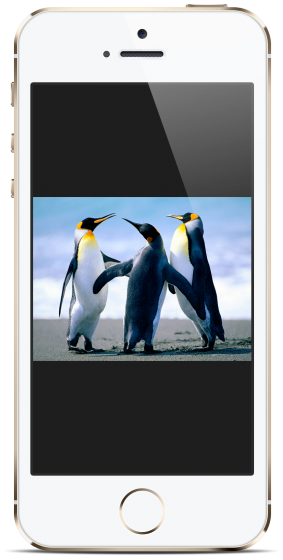
DocomoからiPhoneが販売されるようになって、ますますApple IDに初めて登録する方が多くいらっしゃると思うんですが、
ずっとWindowsパソコンを使っていて、『正直、初めてiPhoneアプリとかを触るわ』っていう人にとって、
Apple IDとかもうワケが分からないですよね。
自分もそうでした。
安心してください。
みんなそうでした。(おいApple!)
今日はiPhoneアプリをダウンロードして使っていく上で必ず必要になる『AppleID』を、『クレジットカードを使わずに』作成する方法をお届けします。
やり方はコチラに書いてあるんですが、
http://support.apple.com/kb/HT2534?viewlocale=ja_JP&locale=ja_JP
正直、『日本語で書いてくれ!』という感じですよね。
1.アカウントの登録
最初にApp Storeのアカウントを作成します。
すでに作成済の方は2番に進んでください。
通常、iPhoneからApple IDを作成するには、クレジットカードの登録が必須ですが、次の方法を使うことでクレジットカードなしの選択肢が増え、登録することなくID登録が可能です。
次のページを参考にアカウントを作成してください。
◆クレジットカードを使わずに iTunes Store、App Store、iBookstore、および Mac App Store アカウントを作成する方法
http://support.apple.com/kb/HT2534?viewlocale=ja_JP
また、App Store Cardが手元にある場合は、それを使ってアカウントを作成することもできます。
2.App Store Cardを購入する
クレジットカードを使わない代わりに、iTunesCardを使って入金します。
iTunesCardは全国のApple製品を取り扱っている電気屋さんで購入できます。
コンビニでも販売していますが、Amazonでもカンタンに購入することができます。
iTunesCardの使い方
3.アップルストアにカードを登録する
購入したApp Store Cardを台紙からはがし、カードを裏返すと、上の方に削れる部分があるので、コインや爪でラベルを削ります。
iPhone、iPod touch、iPadの場合は、アップルストアのアイコンをタップ、パソコンの場合は、iTunesを起動し、iTune Storeをクリックします。
「iTune card/コードを使う」というところをクリックすると、コードを入力することができます。
iTunesCard(プイリペイドカード)のウラにはコードが記載されていますので、そちらのコードを使ってあなたのアカウントに購入した金額を反映させるというわけです。
4.クレジットカードを使わずに有料アプリをダウンロードする
後は欲しいアプリをダウンロードするだけ。
ポチっとして、パスワードを入れるだけでアプリを購入できます。
手軽に購入できる分、クレジットカードを登録するより、App Store Cardで購入した方が、使いすぎることもなく安心です。









